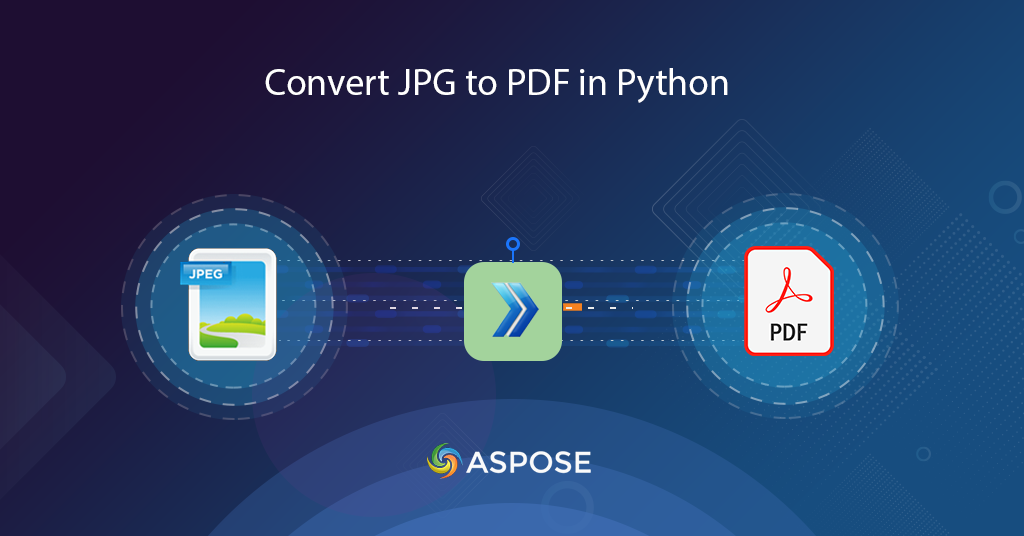
Scopri come convertire JPG in PDF in Python
Le immagini JPG o JPEG sono tra le immagini raster più diffuse in quanto utilizzano un complesso algoritmo di compressione con perdita che consente agli utenti di creare grafici più piccoli. La maggior parte dei dispositivi, inclusi desktop, dispositivi mobili e altri dispositivi portatili, supporta le immagini JPG. Ora, se dobbiamo condividere le immagini in blocco, la conversione di JPG in PDF sembra essere una soluzione praticabile. In questo articolo, discuteremo i dettagli su come convertire JPG in PDF in Python.
- API di conversione da JPG a PDF
- Converti JPG in PDF in Python
- Da JPG a PDF utilizzando i comandi cURL
Recentemente abbiamo sviluppato un servizio gratuito Text to GIF, che puoi utilizzare per creare animazioni interessanti da semplici testi.
API di conversione da JPG a PDF
Lo scopo di questo articolo è limitato al linguaggio Python, quindi sottolineeremo l’utilizzo di Aspose.PDF Cloud SDK for Python. È un wrapper dell’API Cloud REST e consente di eseguire tutte le funzionalità di elaborazione dei file PDF all’interno delle applicazioni Python. Fornisce le funzionalità per creare, modificare e trasformare i file PDF in vari formati supportati. Puoi anche caricare una varietà di file tra cui EPUB, PS, SVG, XPS, JPEG, ecc. E trasformarli in PDF.
Ora il primo passo è l’installazione dell’SDK che è disponibile per il download sul repository PIP e GitHub. Eseguire il seguente comando sul terminale/prompt dei comandi per installare l’ultima versione di SDK sul sistema.
pip install asposepdfcloud
Dopo l’installazione, il prossimo passo importante è l’abbonamento gratuito ai nostri servizi cloud tramite Aspose.Cloud dashboard. Lo scopo di questo abbonamento è consentire solo alle persone autorizzate di accedere ai nostri servizi di elaborazione dei file. Se disponi di un account GitHub o Google, registrati o fai clic sul pulsante Crea un nuovo account.
Converti JPG in PDF in Python
La conversione utilizzando uno snippet di codice Python è abbastanza utile. Si prega di seguire i passaggi definiti di seguito per soddisfare questo requisito.
- Innanzitutto, crea un’istanza della classe ApiClient fornendo ID client e segreto client come argomenti
- In secondo luogo, creare un oggetto della classe PdfApi che prenda l’oggetto ApiClient come argomento di input
- In terzo luogo, creiamo un’istanza della classe ImageTemplatesRequest in cui definiamo il nome dell’immagine sorgente e le proprietà correlate come larghezza, altezza, dettagli del margine
- Infine, chiama il metodo putimageinstoragetopdf(..) della classe PdfApi per eseguire la conversione
# ottenere le credenziali del cliente da https://dashboard.aspose.cloud/
def image2PDF():
try:
#Client credentials
client_secret = "1c9379bb7d701c26cc87e741a29987bb"
client_id = "bbf94a2c-6d7e-4020-b4d2-b9809741374e"
#initialize PdfApi client instance using client credetials
pdf_api_client = asposepdfcloud.api_client.ApiClient(client_secret, client_id)
# creare un'istanza PdfApi passando PdfApiClient come argomento
pdf_api = PdfApi(pdf_api_client)
#source image file
input_file = 'source.jpg'
#resultant PDF document
resultant_file = 'Resultant.pdf'
image_templates_details = asposepdfcloud.ImageTemplatesRequest
{
"IsOCR": True,
"OCRLangs": "eng",
"ImagesList": [
{
"ImagePath": input_file,
"ImageSrcType": "ImageSrcType.Common",
"LeftMargin": 10,
"RightMargin": 10,
"TopMargin": 10,
"BottomMargin": 10,
"PageWidth": 800,
"PageHeight": 1000,
"MarginInfo": {
"Left": 10,
"Right": 10,
"Top": 10,
"Bottom": 10
}
}
]
}
# chiama l'API per convertire l'immagine in formato PDF
response = pdf_api.put_image_in_storage_to_pdf(name=resultant_file, image_templates= image_templates_details)
# stampa messaggio in console (facoltativo)
print('Image successfully converted to PDF format !')
except ApiException as e:
print("Exception while calling PdfApi: {0}".format(e))
print("Code:" + str(e.code))
print("Message:" + e.message)
Nel caso in cui sia necessario convertire più di un’immagine in una chiamata, specificare più istanze di ImagesList all’interno dell’oggetto ImageTemplatesRequest.
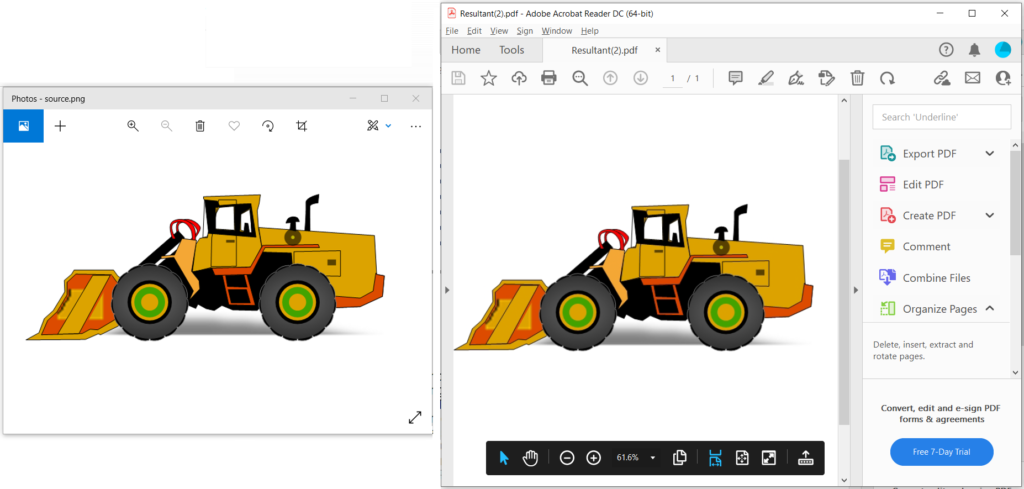
Immagine 1: - Anteprima della conversione da JPG a PDF.
Da JPG a PDF utilizzando i comandi cURL
I comandi cURL forniscono un modo conveniente per accedere alle API REST tramite il terminale della riga di comando. Poiché Aspose.PDF Cloud è sviluppato secondo l’architettura REST, possiamo accedervi anche tramite i comandi cURL. Ora il primo passo è creare un JSON Web Token (JWT) basato sulle tue credenziali client individuali. Quindi, esegui il seguente comando per generare il token JWT.
curl -v "https://api.aspose.cloud/connect/token" \
-X POST \
-d "grant_type=client_credentials&client_id=bbf94a2c-6d7e-4020-b4d2-b9809741374e&client_secret=1c9379bb7d701c26cc87e741a29987bb" \
-H "Content-Type: application/x-www-form-urlencoded" \
-H "Accept: application/json"
Una volta generato il token JWT, utilizzare il seguente comando cURL per convertire il formato JPG in PDF. Il file risultante viene quindi caricato nell’archivio cloud.
curl -v -X PUT "https://api.aspose.cloud/v3.0/pdf/Resultant.pdf/create/images" \
-H "accept: application/json" \
-H "authorization: Bearer <JWT Token>" \
-H "Content-Type: application/json" \
-d "{ \"IsOCR\": true, \"OCRLangs\": \"eng\", \"ImagesList\": [ { \"ImagePath\": \"source.jpg\", \"ImageSrcType\": \"Common\", \"LeftMargin\": 10, \"RightMargin\": 10, \"TopMargin\": 10, \"BottomMargin\": 10, \"PageWidth\": 800, \"PageHeight\": 1000, \"MarginInfo\": { \"Left\": 10, \"Right\": 10, \"Top\": 10, \"Bottom\": 10 } } ]}"
Per tuo riferimento, il file JPG di origine e il documento PDF risultante vengono caricati su source.jpg e Image2PDF-Resultant.pdf.
Conclusione
In questo articolo, abbiamo discusso i passaggi per convertire JPG in PDF usando Python. Seguendo le stesse istruzioni, possiamo anche convertire immagini PNG, BMP e GIF in PDF. Abbiamo anche appreso l’approccio per convertire JPG in PDF utilizzando i comandi cURL. Tuttavia, i nostri Cloud SDK sono sviluppati con una licenza MIT, quindi il loro frammento di codice completo è disponibile per il download gratuito su GitHub.
Se hai domande correlate o riscontri problemi durante l’utilizzo delle nostre API, non esitare a contattarci tramite il forum di assistenza clienti gratuito.
articoli Correlati
Si consiglia inoltre di visitare i seguenti collegamenti per saperne di più